Jeste li upravo nadogradili na Windows 10? Možda nehotice? Dobro došli u operativni sustav!
Ako ste koristili brzu instalaciju sustava Windows 10, možda ćete htjeti podesiti neke od postavki prije nego što krenete. Znate, zbog privatnosti, brzine i udobnosti. Evo 10 stvari - koje su uključene prema zadanim postavkama - koje možete onemogućiti u sustavu Windows 10.
Ažuriranja dijeljenja datoteka
Jedna od novih značajki sustava Windows 10 je optimizirani sustav isporuke ažuriranja, koji vam omogućuje preuzimanje ažuriranja s drugih računala sa sustavom Windows 10 putem Interneta (ne samo s Microsoftovih poslužitelja). Ulov, naravno, je da se vaše računalo koristi i kao čvorište za dijeljenje ažuriranja za ostale korisnike sustava Windows 10. \ t

", " modalTemplate ":" {{content}} ", " setContentOnInit ": false} '>
Ta je značajka uključena prema zadanim postavkama, ali je možete isključiti tako da odete na Postavke> Ažuriranje i sigurnost> Napredne opcije> Odaberite kako će se isporučivati ažuriranja. Evo detaljnijeg vodiča.
Uznemirujuće obavijesti
Akcijski centar za Windows 10 je zgodan središnji čvor svih vaših obavijesti - aplikacija, podsjetnika, nedavno instaliranih programa. No, preopterećenje obavijesti je svakako stvar, posebno kada u nepomične dodajete nepotrebne obavijesti (kao što su Windows savjeti ili pitanja iz središta za povratne informacije).

", " modalTemplate ":" {{content}} ", " setContentOnInit ": false} '>
Primajte obavijesti pod kontrolu tako da odete u Postavke> Sustav> Obavijesti i radnje i isključite stvari kao što su Prikaži mi savjete o Windowsima i obavijestima pojedinačnih aplikacija.
Oglasi izbornika Start
Microsoft doista gura nove aplikacije u Windows Storeu - toliko da, zapravo, vidite aplikacije koje nikada niste preuzeli u izborniku Start. Ove predložene aplikacije su u osnovi oglasi. Hvala, Microsoft!

", " modalTemplate ":" {{content}} ", " setContentOnInit ": false} '>
Isključite te dosadne oglase tako da odete na Postavke> Personalizacija> Početak> Povremeno prikazuj prijedloge u Start . Za više informacija pogledajte naš vodič.
Ciljani oglasi iz aplikacija treće strane
Microsoft definitivno vodi računa o vašim željama i navikama pregledavanja u sustavu Windows 10. Čak imate i jedinstveni ID oglašavanja (vezan uz vaš Microsoftov račun), koji tvrtka koristi za prikaz ciljanih oglasa. Oh, i Microsoft također dijeli taj ID / profil oglašavanja s aplikacijama treće strane iz Windows Storea, osim ako, naravno, ne isključite dijeljenje tih informacija.

", " modalTemplate ":" {{content}} ", " setContentOnInit ": false} '>
To možete isključiti tako da odete na Postavke> Privatnost> Općenito> Neka moje aplikacije upotrebljavaju ID oglašavanja za iskustva s aplikacijama (isključivanje će poništiti vaš ID).
Upoznavanje
Cortana, vaš prilagodljivi osobni asistent u sustavu Windows 10, dobiva, vrlo osobno, informacije koje prikuplja o vama. Cortana vas "upoznaje" prikupljajući informacije kao što su obrasci govora i rukopisa i pišući povijest, što možete smatrati samo pomalo jezivim.

", " modalTemplate ":" {{content}} ", " setContentOnInit ": false} '>
Možete zaustaviti Cortanu da vas upozna i izbrisati svoje podatke s uređaja, tako da odete na Postavke> Privatnost> Govor, crtanje, i tipkati i kliknuti Zaustavi me upoznati.
Aplikacije rade u pozadini
U sustavu Windows 10 mnoge će se aplikacije izvoditi u pozadini - to znači, čak i ako ih ne otvorite - prema zadanim postavkama. Te aplikacije mogu primati informacije, slati obavijesti, preuzimati i instalirati ažuriranja te na drugi način pojesti vašu propusnost i trajanje baterije. Ako koristite mobilni uređaj i / ili vezu s izmjerenom vrijednošću, možda želite isključiti ovu značajku.

", " modalTemplate ":" {{content}} ", " setContentOnInit ": false} '>
Da biste to učinili, idite na Postavke> Privatnost> Pozadinske aplikacije i zasebno isključite svaku aplikaciju.
Zaključani zaslon
Windows 10 je univerzalni operativni sustav dizajniran za sve uređaje - mobilne i stacionarne. Iz tog razloga, ima zaključani zaslon i zaslon za prijavu, što je ... neugodno za ljude koji se žele brzo prijaviti na svoje uređaje. Možete onemogućiti zaključani zaslon i ići ravno na zaslon za prijavu, ali morate otići u Windows Registry. Evo našeg detaljnog vodiča o tome kako to učiniti.
Sva sinkronizacija
Windows 10 je sve o sinkronizaciji. Sve - postavke sustava, teme, lozinke, povijest pretraživanja - prema zadanim se postavkama sinkronizira na svim prijavljenim uređajima. Ali ne želimo da se naša povijest pretraživanja sinkronizira s naših telefona na računala, pa evo kako isključiti sinkronizaciju.

", " modalTemplate ":" {{content}} ", " setContentOnInit ": false} '>
Da biste isključili sinkronizaciju postavki (uključujući teme i zaporke), idite na Postavke> Računi> Sinkronizacija postavki . Možete isključiti sinkronizaciju svih postavki ili možete selektivno isključiti određene postavke.

", " modalTemplate ":" {{content}} ", " setContentOnInit ": false} '>
Da biste isključili sinkronizaciju povijesti pretraživanja, otvorite Cortanu i idite na Postavke> Moja povijest uređaja i Moja povijest pretraživanja .
Prilično vizualno sučelje

", " modalTemplate ":" {{content}} ", " setContentOnInit ": false} '>
Windows 10 ima snazzy sučelje, ali možda biste više voljeli brzinu i jednostavnost u odnosu na vizualne efekte. Ako je to slučaj, većinu vizualnih efekata sustava Windows 10 možete isključiti tako da desnom tipkom miša kliknete gumb Start i odete na Sistem> Napredne postavke sustava . Na kartici Napredno idite na Izvedba i kliknite Postavke, a zatim poništite sve vizualne efekte koje ne želite vidjeti.
Automatsko ažuriranje
Windows 10 automatski preuzima i instalira ažuriranja, pa ih ne možete isključiti. Iskreno, ne biste ih trebali isključiti - najnoviji operativni sustav je siguran operativni sustav. Ali ako iz nekog razloga želite spriječiti da vaše računalo automatski preuzima i instalira ažuriranja za sustav Windows 10 (možda da biste ručno preuzeli i instalirali navedena ažuriranja na vlastiti raspored), možete upotrijebiti zaobilazno rješenje - poput mjerenja vaše Ethernet veze,





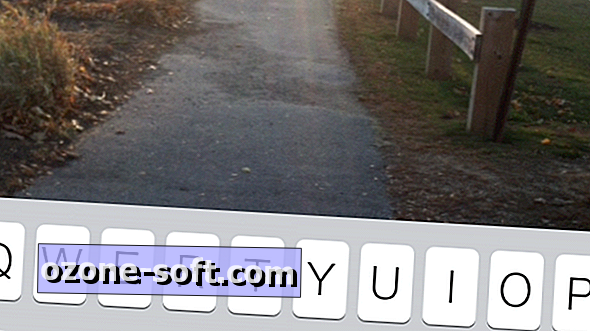



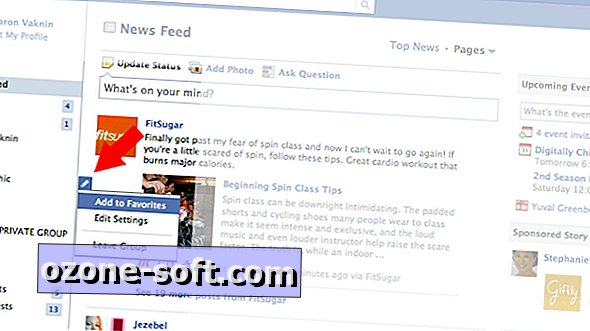



Ostavite Komentar